یکی از قابلیت های جالب مترجم گوگل، امکان گوش دادن به متن انگلیسی تایپ شده در باکس ترجمه است. به خصوص اینکه با سرعت های مختلفی این کار را انجام می دهد و اگر یک زبان آموز باشید برای شنیدن متن های دلخواه شما کمک بزرگی خواهد بود.
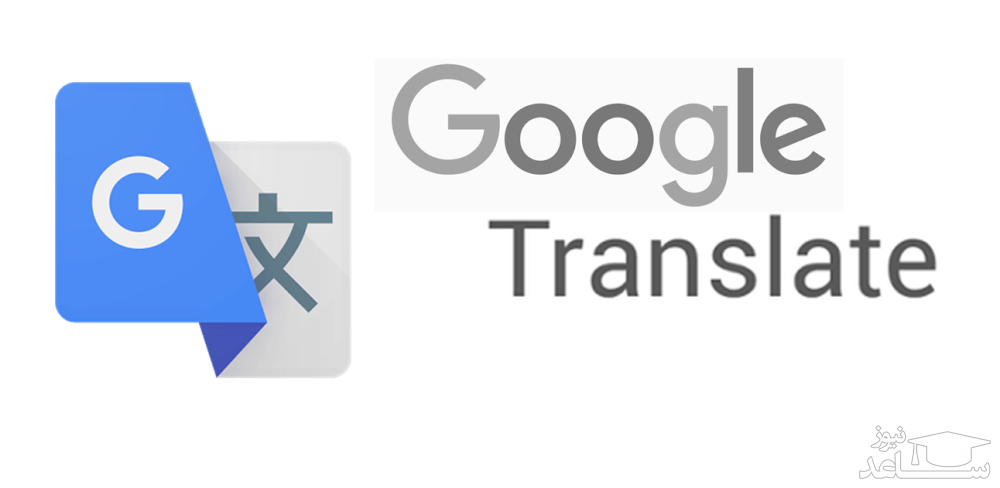
به علاوه اگر خودتان هنوز به خوبی قادر به رو خوانی متون انگلیسی نیستید و نیاز دارید صدای یک متن انگلیسی را در اختیار داشته باشید، مترجم گوگل این کار را برای تان به خوبی انجام خواهد داد، اما چگونه فایل آن را دانلود کنیم؟ زیرا هیچ دکمه ای بدین منظور در صفحه پیدا نخواهید کرد. اینجاست که باید مانند حرفه ای ها عمل نمایید. پس همراه من مراحل زیر را در مرورگر کروم انجام دهید.
- مرورگر را باز کنید و از این لینک وارد سرویس ترجمه گوگل شوید.
- متن انگلیسی را در باکس ترجمه وارد کنید.
- سپس بر روی دکمه سه نقطه در گوشه سمت راست در بالای مرورگر کلیک کنید.
- از منوی موجود به گزینه More tools بروید.
- از زیر منو باز شده روی گزینه Developer tools کلیک کنید.
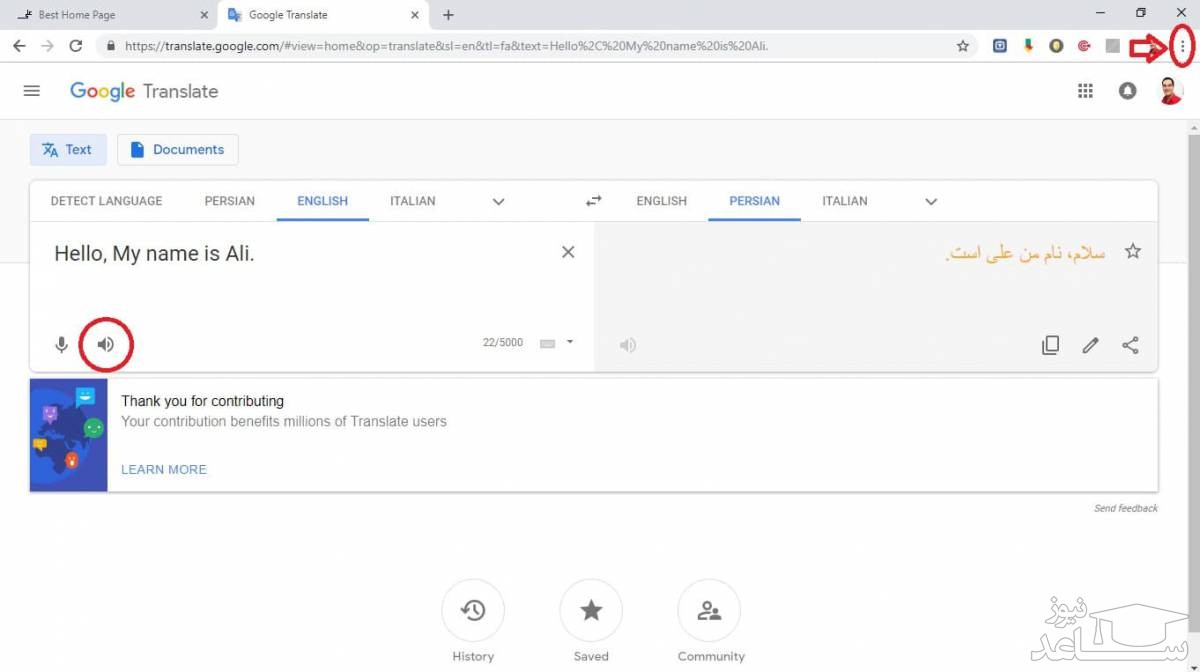
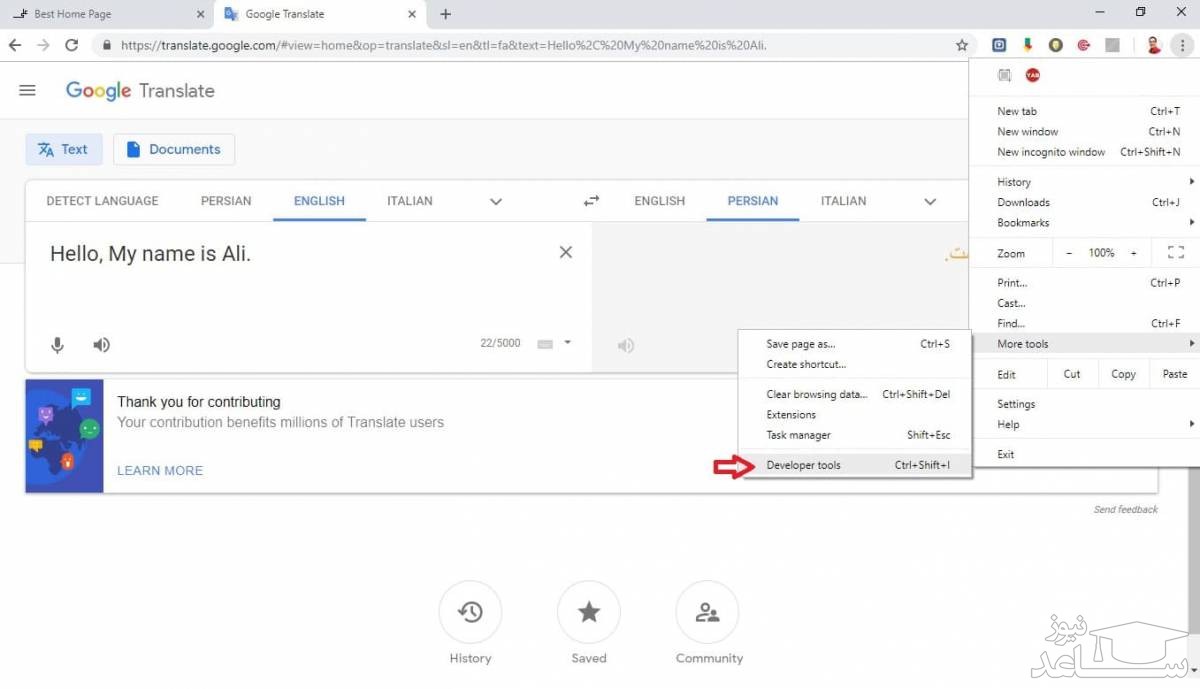
- در این حالت صفحه مرورگر به دو بخش تقسیم می شود و شما می توانید آنچه که در پشت پرده وب سایت ها می گذرد را مشاهده نمایید. در این بخش، در قسمت بالا گزینه هایی را مشاهده می کنید. بر روی Netwok کلیک کنید.
- سپس در زیر آن چند گزینه دیگر ظاهر خواهند شد که باید بر روی گزینه Media کلیک کنید.
- اکنون، بر روی آیکن صدا در پایین باکس ترجمه کلیک کنید. اگر مایلید با سرعت معمولی متن را برای تان بخواند یک بار و اگر نیاز دارید با دور کند تری متن را قرائت کند یک بار دیگر بر روی آیکن صدا کلیک کنید.
- بعد از این کار، به بخش پشت پرده برگردید، در ستون زیر قسمت مدیا شما می توانید فایل های صدایی که ایجاد می شود را مشاهده نمایید. بر روی هر کدام که دوست دارید راست کلیک کرده و گزینه Open in new tab را بزنید. دقت کنید هر بار که شما بر روی آیکن صدا کلیک کنید یک فایل جدید ضبط شده و در این قسمت به نمایش گذاشته می شود. پس تنها دو بار این کار را انجام دهید. فایل اول مربوط به صدا با سرعت معمولی و فایل دوم مربوط به صدا با دور کند است.
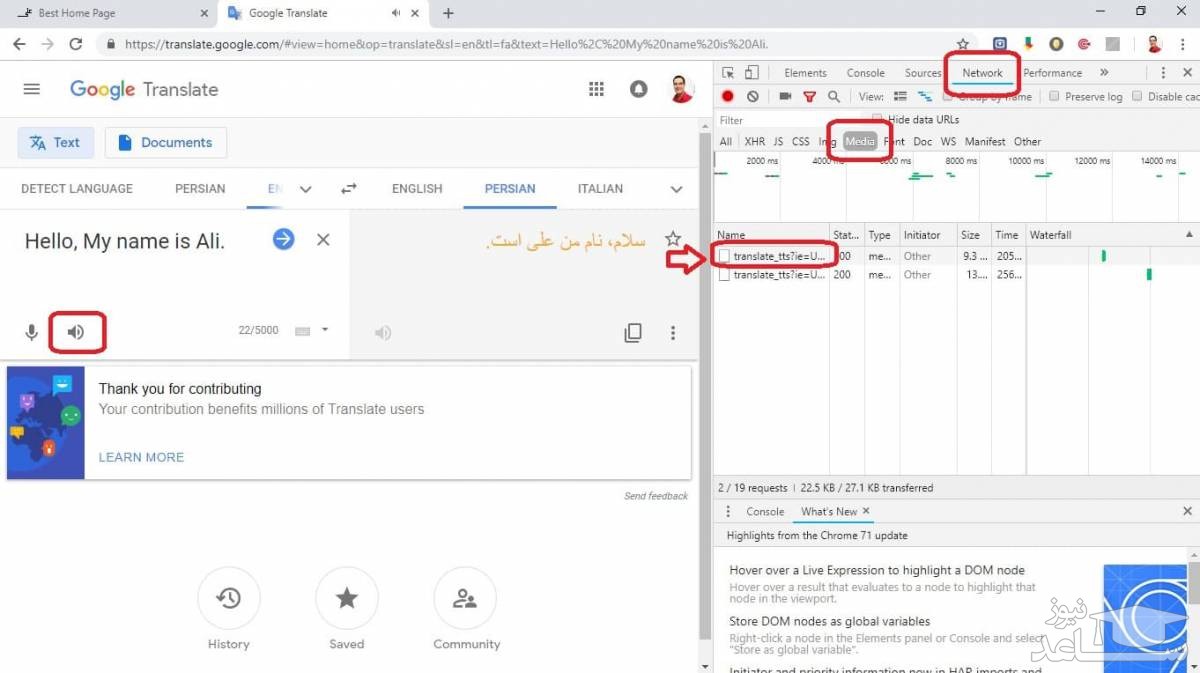
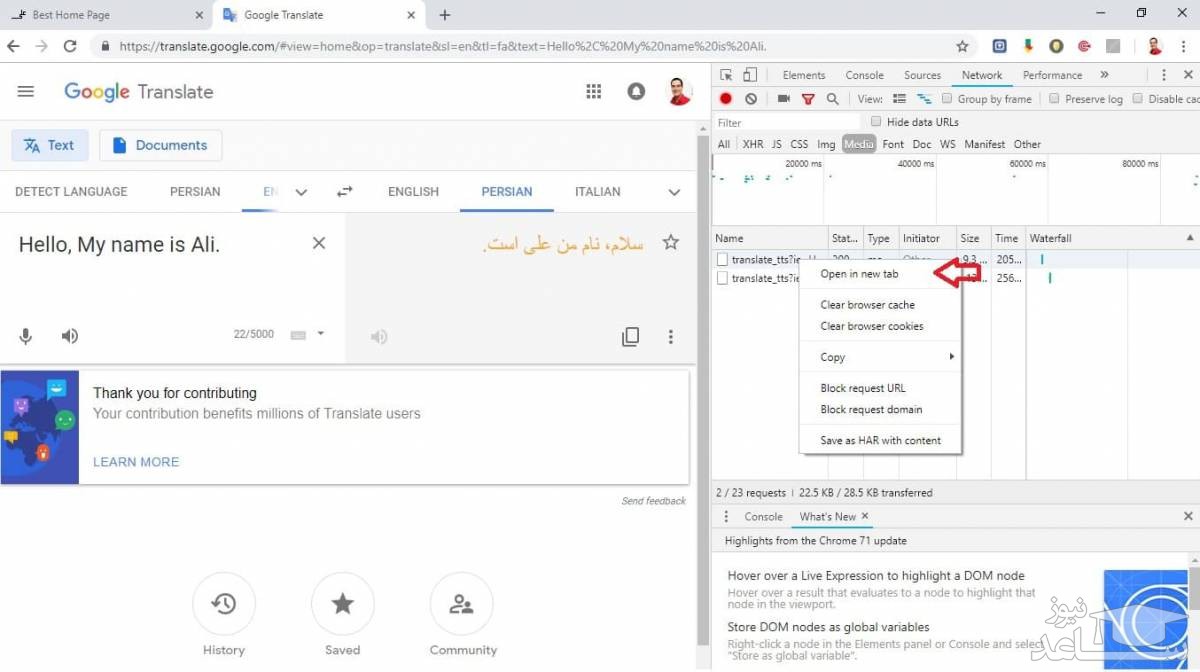
- حالا در تب جدید بر روی فایل در حال پخش آن راست کلیک کرده و گزینه Save audio as را بزنید.
- در پنجره باز شده جای ذخیره فایل را بر روی کامپیوتر خود مشخص نموده و دکمه Save را کلیک نمایید تا فایل صدا را با فرمت Mp3 دریافت کنید.
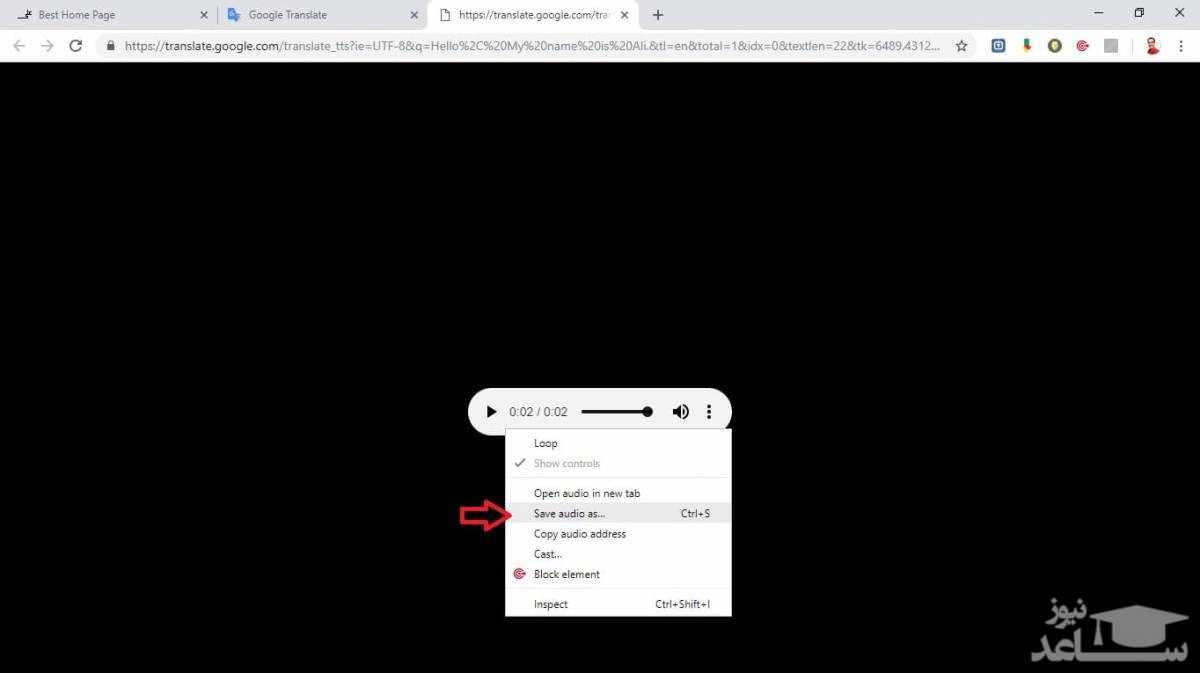
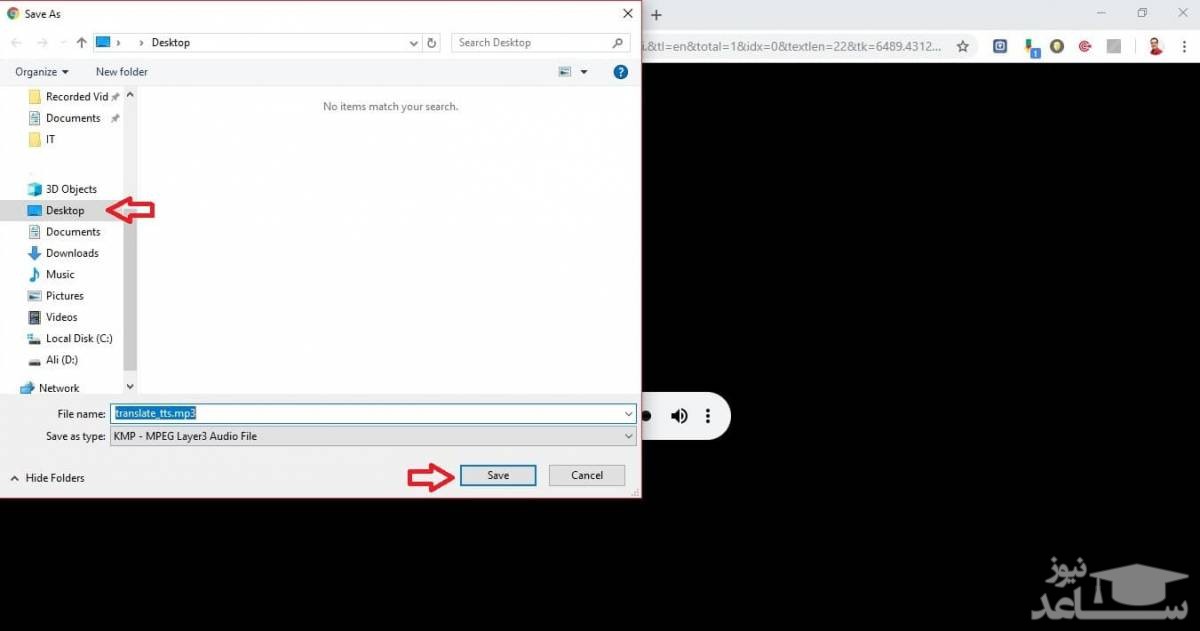
خبر خوب این است که از این روش برای دانلود فایل های ویدیویی با فرمت Mp4 نیز در برخی وبسایت ها از جمله اینستاگرام می توانید استفاده نمایید. همچنین شما می توانید برای شنیدن صدای متون انگلیسی و دانلود آنها از ابزار های آنلاینی مانند سایت رایگان Listen App نیز استفاده کنید ولی در صورتی که متن تان طولانی باشد وقت گیر خواهد بود، با این حال کار تان ساده تر است و تنها در دو کلیک خلاصه خواهد شد. برای امتحان آن نیز می توانید از این لینک استفاده کنید.
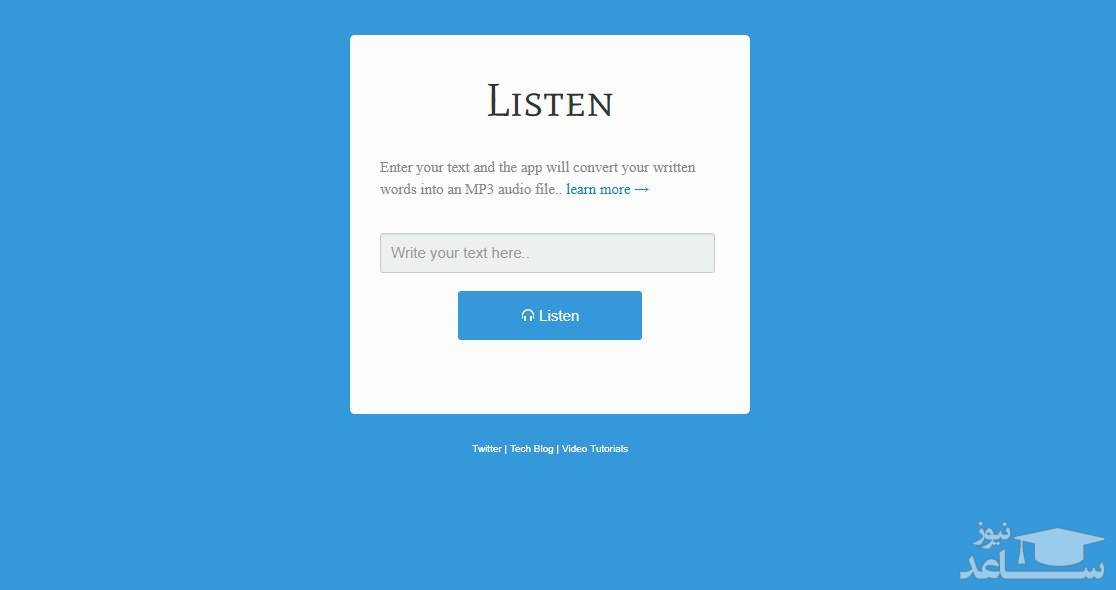



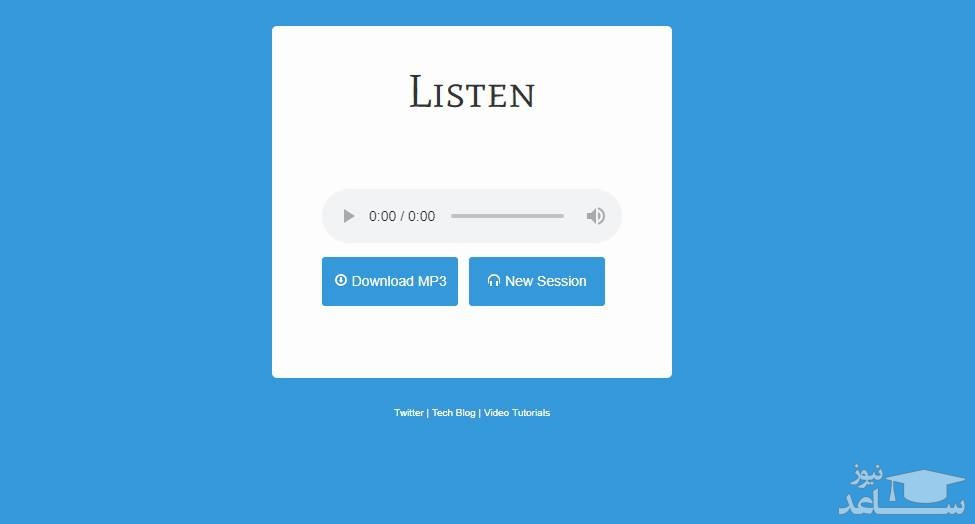
 چگونه صدای خروجی از گوشی اندرویدی خودمان را تقویت کنیم؟
چگونه صدای خروجی از گوشی اندرویدی خودمان را تقویت کنیم؟


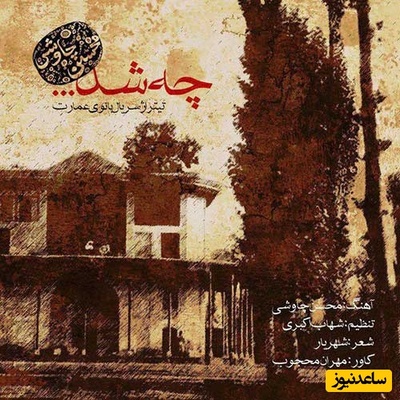























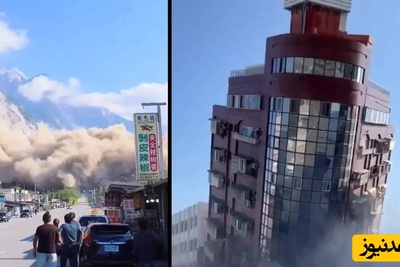




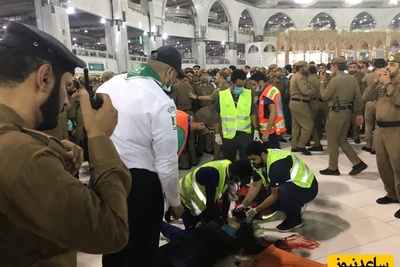






























4 سال پیش